 Monitordrivrutin för operativsystem: Windows 11, Windows 10, Windows 8/8.1, Windows 7 Vista XP (64-bit / 32-bit)
Monitordrivrutin för operativsystem: Windows 11, Windows 10, Windows 8/8.1, Windows 7 Vista XP (64-bit / 32-bit)
Monitor model: iiyama ProLite E2773HDS, E2773HDS-1
Programvara för Windows operativsystem
Beskrivning av programvaran: Drivrutinen innehåller färgprofilen för din bildskärm och kan installeras i Windows-operativsystem för att förbättra färgkvaliteten på din iiyama-bildskärm. Det är inte obligatoriskt att installera drivrutinen, eftersom bildskärmen kan fungera utan drivrutinsinstallation (med ”Plug and Play”-teknik). Drivrutinsfilen finns i arkivet. Extrahera filerna från arkivet innan du påbörjar installationen.![]()
Ladda ner Monitor Drivrutiner för Windows
Filnamn: ProLite E2773HDS
Installation av programvara: Så här installerar du en drivrutin manuellt med hjälp av en .INF-fil
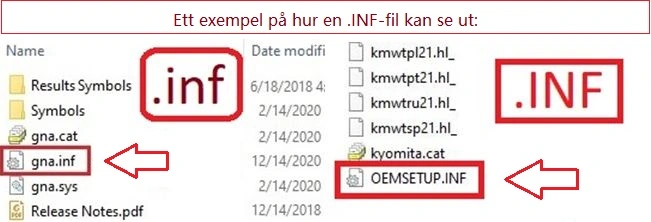 Så här installerar du drivrutinen. Högerklicka på .inf-filen och välj Installera. Välj Ja i varningen för Kontroll av användarkonto. Ett fönster kommer att dyka upp och säga: Åtgärden slutfördes framgångsrikt.
Så här installerar du drivrutinen. Högerklicka på .inf-filen och välj Installera. Välj Ja i varningen för Kontroll av användarkonto. Ett fönster kommer att dyka upp och säga: Åtgärden slutfördes framgångsrikt.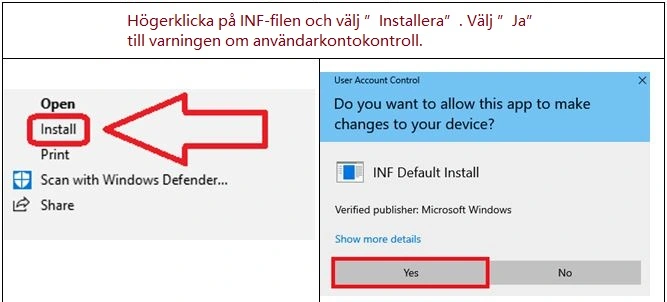 Om du inte ser filtillägget (.inf): Välj Visa i menyraden i Utforskaren. Klicka för att aktivera filnamnstillägg.
Om du inte ser filtillägget (.inf): Välj Visa i menyraden i Utforskaren. Klicka för att aktivera filnamnstillägg. Ladda ner och installera bildskärmsdrivrutinen: iiyama ProLite E2773HDS, E2773HDS-1. Detta är drivrutinen som kommer att tillhandahålla monitorns fulla funktionalitet.
Ladda ner och installera bildskärmsdrivrutinen: iiyama ProLite E2773HDS, E2773HDS-1. Detta är drivrutinen som kommer att tillhandahålla monitorns fulla funktionalitet.
Användarhandbok för MAC-operativsystem
Använda bildskärmen med MAC-operativsystem: MAC-system hade tidigare olika grafikkort/anslutningar, så de var inte alltid kompatibla med alla bildskärmar. För de äldre Mac-modellerna, innan Power Mac kom ut på marknaden, kan du beställa en adapter från iiyama. De nyare Mac-systemen (PowerMac och nyare) kan alltid användas i kombination med bildskärmar. Vissa MAC använder dock Apples egna proprietära uttag för anslutning till bildskärmar. I dessa fall krävs en extra adapter. Kontakta din iiyama-återförsäljare och lämna information om det MAC-system du använder så att iiyama kan ge korrekt råd om vilken adapter du behöver. Ytterligare programvara krävs inte.
Senast uppdaterad juni 20, 2022 av admin




Lämna ett svar